navisworks选择树怎么打开?Navisworks小妙招之选择树和集合
文章来源:Revit自行车
Navisworks作为一款模型浏览,兼审阅软件,就要有能把模型中构件图元安排得明明白白的能力。下面就分享“选择树”和“集合”的及其相关用法。
01、选择树
作为经历过广联达、斯维尔、盈建科等国内厂家的建模软件“摧残”之后。我经常在想Revit为什么没有类似的选择树功能?不过后来了解了明细表之后,也能够用明细表仿选择树使用。
说回Navisworks,选择树根据不同的分类有不同的选择项目。我们可以根据需要选中同一类的所有构件,如在漫游查找问题过程中我会把门构件选中并隐藏,又比如在渲染时候选中一类材质的构件赋予新的材质。
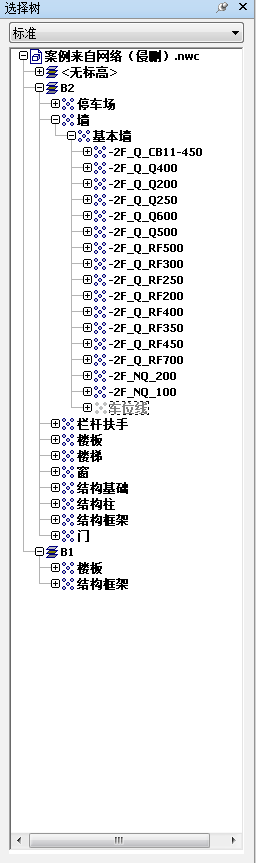
标准
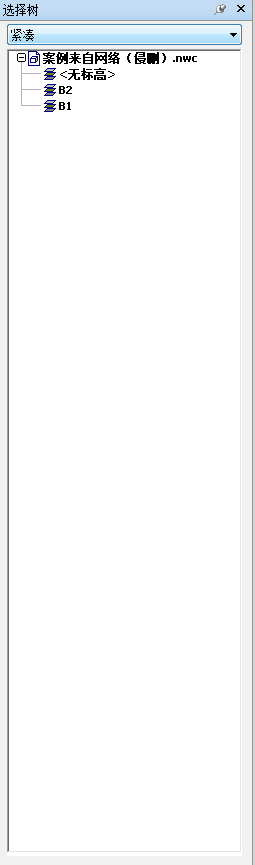
紧凑
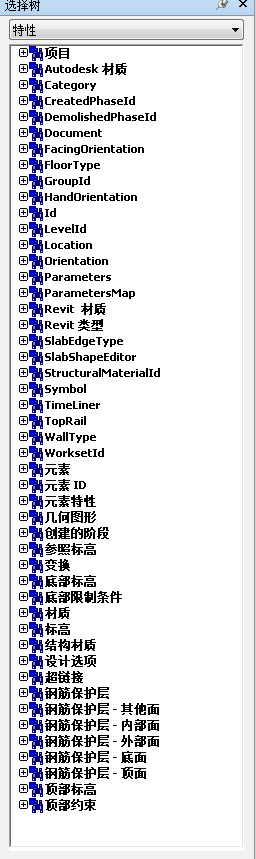
特性
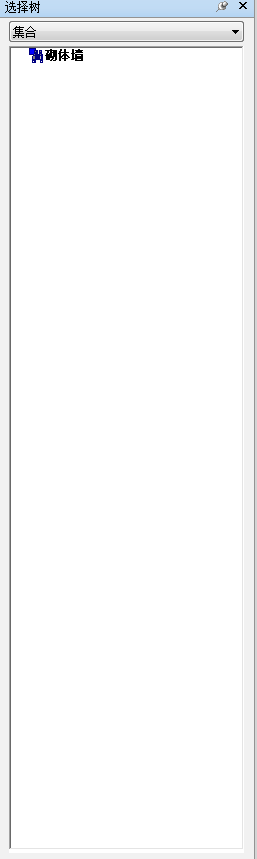
集合
这里我比较推荐的是“标准卡”和“集合卡”这两页选项卡,因为“标准卡”按照楼层和构件以及类型名称等分类,满足基本的选择要求。“集合卡”是用户本身创建的【选择集】和【搜索集】而产生的,则更有灵活性。(对Revit有一定了解的就知道,分别对应的是【选择过滤器】和【过滤器】的功能)
02、特性
这等同于Revit和CAD中Ctrl+1的属性栏,特性中囊括了一个构件图形的所有信息,包括有很多我们不需要的信息。这其实也是BIM的一个迷思,什么才是有用的信息?
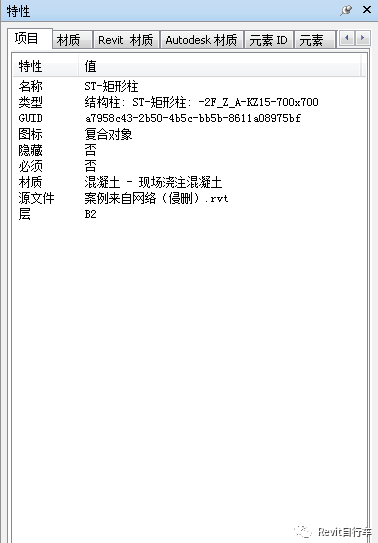
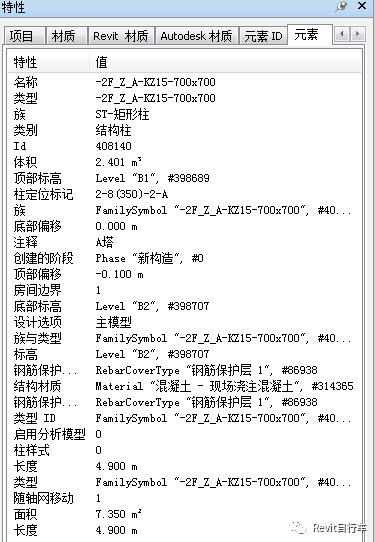
(节选结构柱的特性信息)
03、查找项目
还记得有一期我们讲过AutoCAD的几种批量查找和选择功能,Navisworks其中也有类似的功能,使用“查找项目”对特定构件进行批量选择。
步骤:点击【常用】选项卡下的【查找项目】,针对搜索范围和条件,即可选中符合条件的构件。
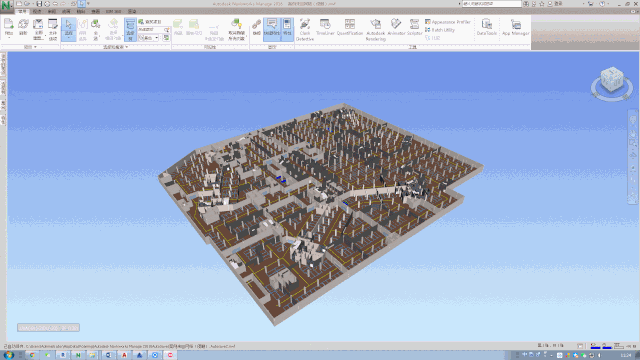
选择全部砌体墙
04、集合
对于选中的构件我们可以保存选择记录,其中就有两种方法。其一是选择集,即所选即所得,其二是搜索集,通过上述“查找项目”选中并保存搜索集。区别在于选择集可能按照楼层框选可得,不需要输入复杂的条件,但缺点不言而喻,选择集不能像搜索集一样动态更新选择的内容,即载入新的文件,若满足搜索集的条件即可被选中。
步骤:经由【查找项目】选中后,点击【集合】中的“保存搜索”命令即可。
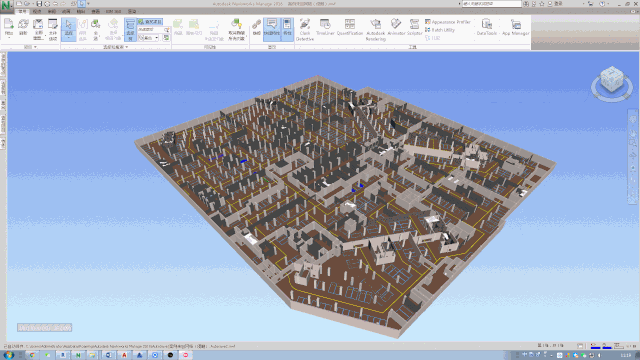
选择全部砌体墙并创建砌体墙搜索集
Revit中文网作为国内知名BIM软件培训交流平台,几十万Revit软件爱好者和你一起学习Revit,不仅仅为广大用户提供相关BIM软件下载与相关行业资讯,同时也有部分网络培训与在线培训,欢迎广大用户咨询。
网校包含各类BIM课程320余套,各类学习资源270余种,是目前国内BIM类网校中课程最有深度、涵盖性最广、资源最为齐全的网校。网校课程包含Revit、Dynamo、Lumion、Navisworks、Civil 3D等几十种BIM相关软件的教学课程,专业涵盖土建、机电、装饰、市政、后期、开发等多个领域。
需要更多BIM考试教程或BIM视频教程,可以咨询客服获得更多免费Revit教学视频。
BIM技术是未来的趋势,学习、了解掌握更多BIM前言技术是大势所趋,欢迎更多BIMer加入BIM中文网大家庭(http://www.wanbim.com),一起共同探讨学习BIM技术,了解BIM应用!
相关培训